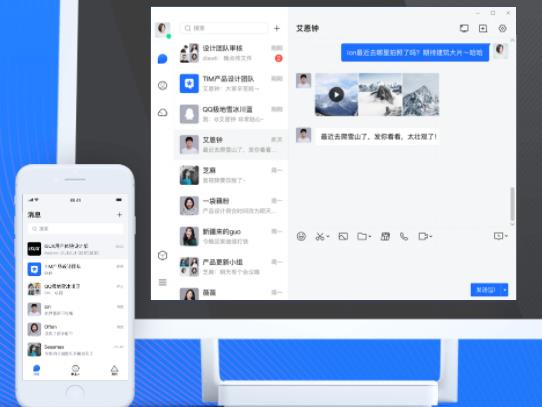首先将显示屏与笔记本电脑连接。对于VGA接口的显示屏,需要一根VGA线,将其一头连接显示屏,另一头连接笔记本电脑的VGA接口;而对于HDMI接口的显示屏,则需要一根HDMI线,将其一头连接显示屏,另一头连接笔记本电脑的HDMI接口。如果显示屏与笔记本电脑都支持多种接口,则可以选择最优接口进行连接,以获得更好的显示效果。
步骤二:调整显示屏的输入模式
接下来需要在显示屏上调整输入模式。通常情况下,显示屏的输入模式默认为“自动切换”,也就是可以自动识别输入信号并切换到相应模式;但有些显示屏可能不太智能,需要手动调整输入模式。可以在显示屏的菜单中找到“输入选择”或“信号源选择”等选项,将其切换到对应的接口,比如VGA或HDMI。如果不确定该怎么设置,可以查看显示屏的用户手册或者在互联网上查找相关资料。
步骤三:调节好显示效果
当显示屏和笔记本电脑连接并调整好输入模式之后,就可以开始调节显示效果了。可以在笔记本电脑上打开“显示设置”或“屏幕分辨率”等选项,调节分辨率和缩放比例,以适配显示屏的大小和分辨率。另外,还可以在显示屏的菜单中找到“图像调节”、“色彩调节”等选项,调节亮度、对比度、色温等参数,以获得最佳显示效果。
步骤四:扩展或镜像显示屏
最后,可以选择是将显示屏扩展到笔记本电脑的桌面上,还是仅将其作为笔记本电脑的镜像屏幕。对于Windows系统,可以通过按下Win+P组合键或者在“显示设置”中选择“多个显示器”来进行设置;对于MacOS系统,则可以在“系统偏好设置”中选择“显示器”来进行设置。扩展显示屏可以将桌面空间扩大,让用户可以更方便地进行多任务处理;而镜像显示屏可以让用户在演示、展示或者教学时更方便地展现内容。